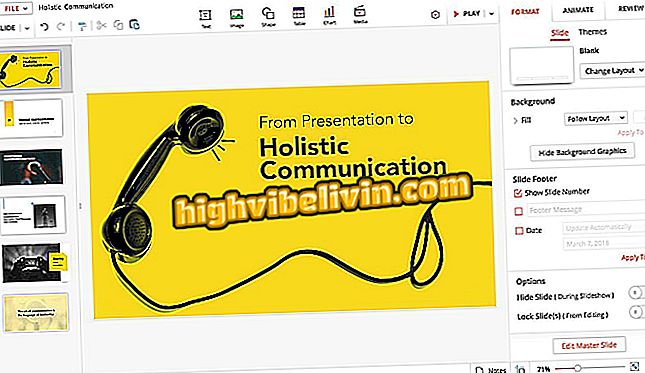Comment utiliser DNS 1.1.1.1 Cloudflare sur un téléphone ou un iPhone Android
CloudFlare a publié la version 1.1.1.1, une application gratuite qui facilite l'utilisation du DNS sur votre téléphone ce dimanche (11). L'idée est d'augmenter la vitesse d'Internet et de protéger la connexion contre les intrusions, par exemple. Disponible pour les téléphones Android et iPhone (iOS), l'outil peut être configuré en quelques étapes et supprime tout type d'enregistrement, évitant ainsi le besoin d'un réglage manuel par les parties intéressées. La société garantit qu'elle ne collecte aucune donnée personnelle et promet d'accélérer le chargement des sites, avec une vitesse deux fois supérieure à celle du système DNS de Google.
Le système DNS ( Domain Name System ) est le pont responsable de la traduction des numéros IP du site en adresses plus conviviales, telles que l'adresse IP "186.192.90.5" sur "www.globo.com". .com ". Ce service est fourni par les opérateurs Internet et chaque entreprise dispose de son propre serveur, mais ils ne sont pas toujours efficaces. Ils peuvent échouer et empêcher l'accès aux sites ou ralentir et collecter des données. La solution dans ce cas consiste à utiliser une alternative fiable comme CloudFlare.
Comment utiliser Cloudflare DNS 1.1.1.1 sur votre ordinateur

Cloudflare DNS promet une connexion plus rapide et plus sûre sur le Web
Vous voulez acheter un téléphone cellulaire, une télévision et d'autres produits à prix bon marché? Savoir le comparer
Utilisation de l'application DNS CloudFlare sur un mobile
Android
Dans le tutoriel suivant, découvrez comment configurer l'application CloudFlare sur votre téléphone Android. La procédure a été effectuée sur un Moto E4 avec la version 7.1.1 du système Nougat. Les instructions s'appliquent également aux autres appareils dotés du système d'exploitation de Google.
Étape 1. Installez l'application 1.1.1.1 sur votre téléphone portable. Lorsque vous l'ouvrez pour la première fois, faites glisser l'écran vers la gauche et cliquez sur "Installer le profil VPN";

Configuration initiale de l'application 1.1.1.1 pour Android
Étape 2. Appuyez sur "OK" pour confirmer l’installation, puis sélectionnez "Terminé".

Installer le profil VPN sur votre téléphone Android
Étape 3. Ensuite, pour activer le DNS de CloudFlare, appuyez simplement sur le bouton qui apparaît au centre de l'écran. Une fois connecté, l'icône de la touche située à droite du Wi-Fi indique une connexion sécurisée.

Activation de VPN CloudFlare
iPhone (iOS)
Dans les étapes ci-dessous, voici comment configurer l'application CloudFlare sur votre iPhone. La procédure a été effectuée sur un iPhone 5C avec iOS 10, mais les conseils sont valables pour tous les modèles de téléphones Apple.
Étape 1. Installez l'application 1.1.1.1 sur votre téléphone portable. Lorsque vous l'ouvrez pour la première fois, appuyez sur "Suivant" et "Terminé";

Configuration initiale de l'application 1.1.1.1 pour iPhone
Étape 2. Appuyez maintenant sur le bouton qui apparaît au centre de l'écran. Confirmez l’installation de la carte de profil VPN dans "Autoriser";

Installer le profil VPN sur votre téléphone compatible iOS
Étape 3. Enfin, confirmez le mot de passe de verrouillage de votre iPhone. Une fois connecté, vous verrez l'indication "VPN" sur la barre supérieure, ce qui indique que la connexion est sécurisée.

Activer VPN CloudFlare sur iPhone
Là-bas. Prenez note et activez l'application DNS 1.1.1.1 de CloudFlare chaque fois que vous souhaitez naviguer avec plus de rapidité et de confidentialité.
Pourquoi le Wi-Fi ne fonctionne-t-il pas sur mon téléphone? Posez des questions dans le forum.

Internet dans toute la maison? Découvrez les kits D-Link présentés au CES 2017